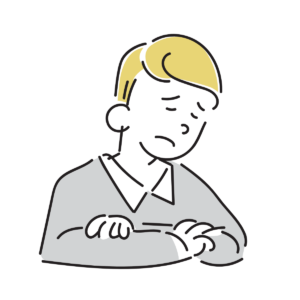
bitFlyer(ビットフライヤー)でイーサリアムを買いたいんだけど、安く買う方法はある?
本記事では、こんなお悩みに役立つ情報をお教えいたします。
本記事の筆者は、仮想通貨はもちろんNFT取引も日々行い、収益を上げておりますので、安心して読み進めていってくださいね!
本記事でわかること
- 販売所・取引所・Lightningの違い
- PCでイーサリアム(ETH)を購入する方法
- スマホでイーサリアム(ETH)を購入する方法
仮想通貨取引所の口座開設を行うと、大抵の取引所では「販売所」と「取引所」を利用することができるようになります。
結論、「販売所」でイーサリアム(ETH)を購入すると、最大で5%損することになってしまいますので、可能な限り「取引所」を使用するようにしましょう。
最初は、なんのこっちゃ??と思うかもしれませんが、慣れてくればネットショッピング感覚で簡単に購入することができますので、覚えておくとメリットが大きいです。
「bitFlyer(ビットフライヤー)の口座開設をしたことがない…」
という方は、以下の記事を参考にしながら口座開設をしてみてください。
完全無料で口座開設(最短5分)ができてしまいます!
→【簡単すぎる】bitFlyer(ビットフライヤー)の口座開設手順をわかりやすく解説
bitFlyer無料口座開設
販売所・取引所・Lightningの違い
とは?-ポイントを絞って分かりやすく解説♪-51-1024x683.jpg)
まずは、bitFlyerが展開するサービス内にある販売所・取引所・Lightningの違いについて解説したいと思います。
| 販売所 | 取引所 | Lightning | |
|---|---|---|---|
| 特徴 | 簡単 | 手数料は安いけどちょっとややこしい | 手数料安いし高機能 |
| 取引相手 | bitFlyer | 他のユーザー | 他のユーザー |
| 手数料 | 無料 (スプレッド有り) | 0.01% ~ 0.15% | 0.01% ~ 0.15% |
| 取扱通貨 | 取り扱っている全通貨 | BTCのみ | BTC、ETH、XRP、XLM、MONA、BCH |
| 注文 | 成行 | 指値 | 成行・指値 |
「ん?簡単に取引できる販売所が手数料無料で1番良いんじゃないの???」
と思う方もいらっしゃるかと思いますが、bitFlyerと直接取引を行うにあたっては、手数料は無料ですが「スプレッド」が掛かります。
様完成品-300x300.jpg)
スプレッドとは、仮想通貨を売り買いする際の「差額」のことを言います!!
販売所で仮想通貨を購入する場合、このスプレッドによって、最大5%割高で買う必要が出てしまうため、100,000円分の仮想通貨を購入すると5,000円も損をしてしまうことになります…。
bitFlyerの場合、取引所でイーサリアム(ETH)を取引することはできないので、Lightningという機能を使って取引をしていきます。
Lightningでは、イーサリアム(ETH)だけでなく、リップル(XRP)やモナコイン(MONA)なども取引できるので覚えておくと便利です!
また、Lightningでは、成行注文だけでなく指値注文も行うことができるので、慣れてきたら「指値注文」にもチャレンジしてみましょう!
様完成品-300x300.jpg)
成行注文とは決められた金額で購入する注文方法で、指値注文は売買したい金額を設定して注文を入れることです!
成行注文はその場で必ず購入できるのに対して、指値注文は設定した金額で購入したい・売りたい人が現れない限り取引は成立しません!
bitFlyer(ビットフライヤー)に日本円を入金しよう
まずは、bitFlyerにイーサリアム(ETH)を購入するための日本円を入金していきましょう。
様完成品-300x300.jpg)
NFTを購入するためにイーサリアム(ETH)が必要な方は、NFTを購入する際にガス代と呼ばれる手数料が発生するので、少々多めに日本円を入金してイーサリアム(ETH)を購入することをオススメします!
PCで日本円を入金する方法
bitFlyerにログインをしたら、左側メニューバーの中から「入出金」を選択しましょう。
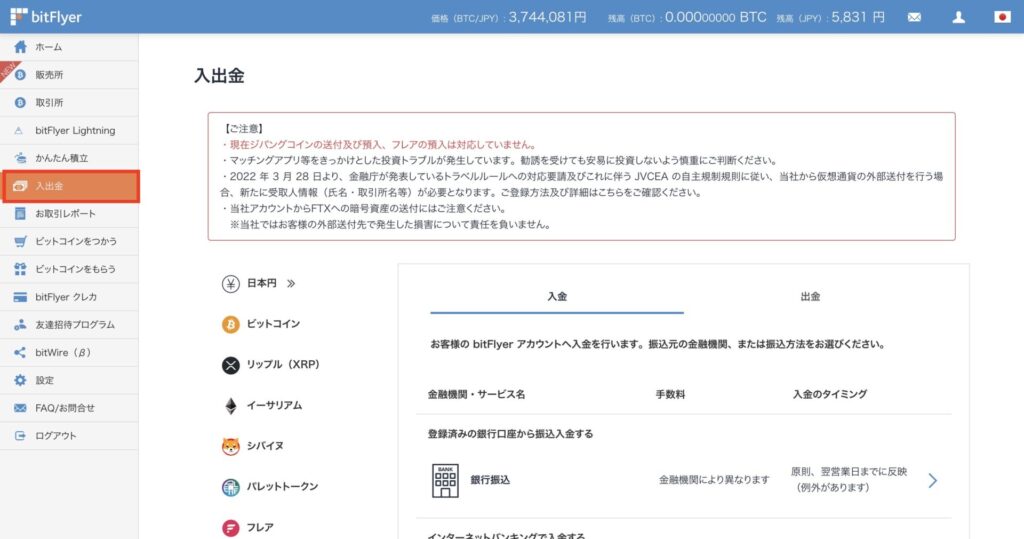
続いて、入金する方法を選択していきます。
以下の画像を見ていただければ分かる通りで、「銀行振込」「インターネットバンキング」「コンビニ入金」から選んでいきます。
様完成品-300x300.jpg)
金融機関ごとに振込手数料は異なります!
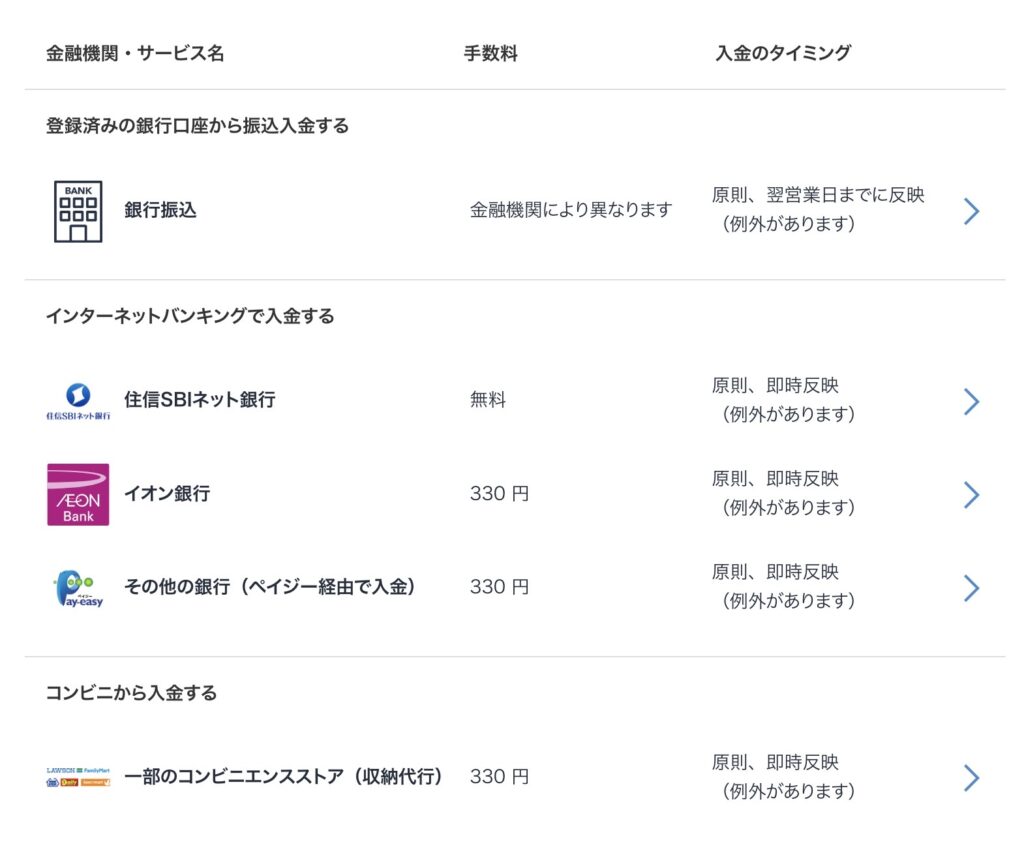
以下の画像は、「銀行振込」を選択した後の画面になりますが、振込先が表示されるので、その情報をもとに振込を行えば振込完了です。
様完成品-300x300.jpg)
振込の反映は、大体10分程度かな?と私は思います。
もちろん、混雑具合で少々前後はすると思いますが、公式発表だと即時となっているので、そこまで時間が掛かるものではありません!
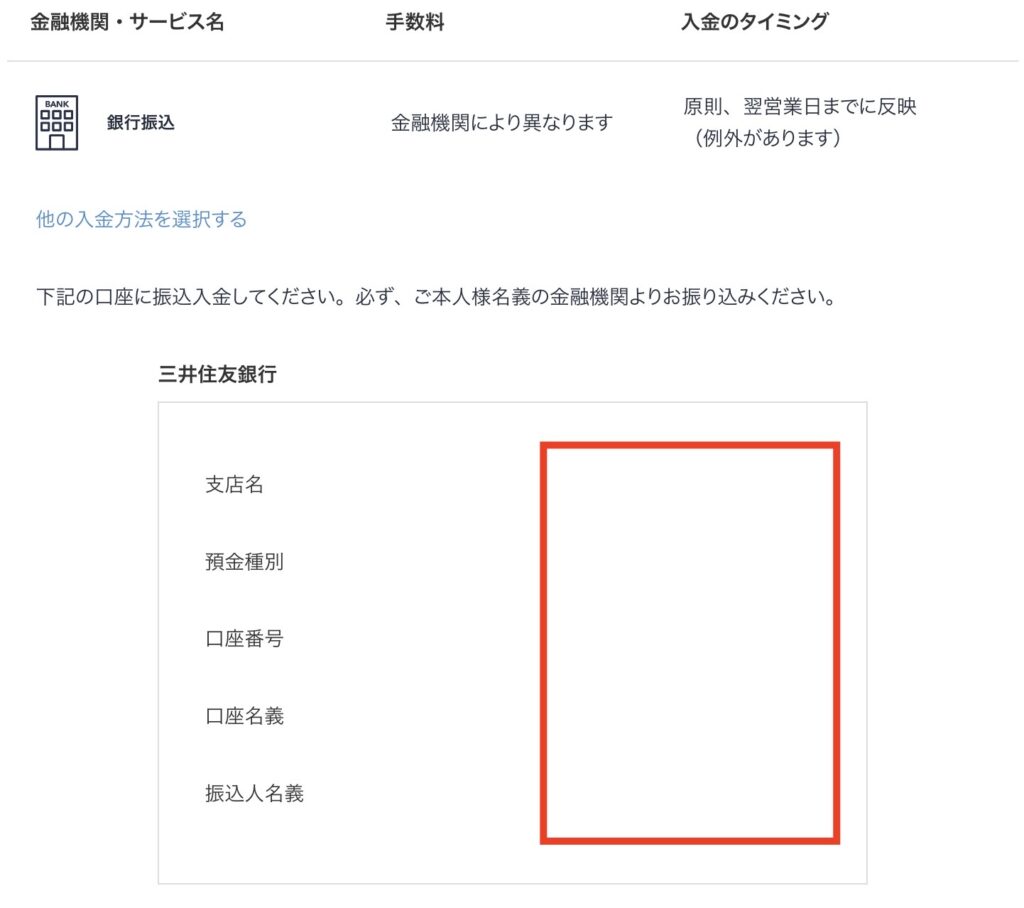
スマホで日本円を入金する方法
続いて、bitFlyerアプリを立ち上げましょう。
アプリを立ち上げたら、画面一番下のメニューバーにある「入出金」をタップします。
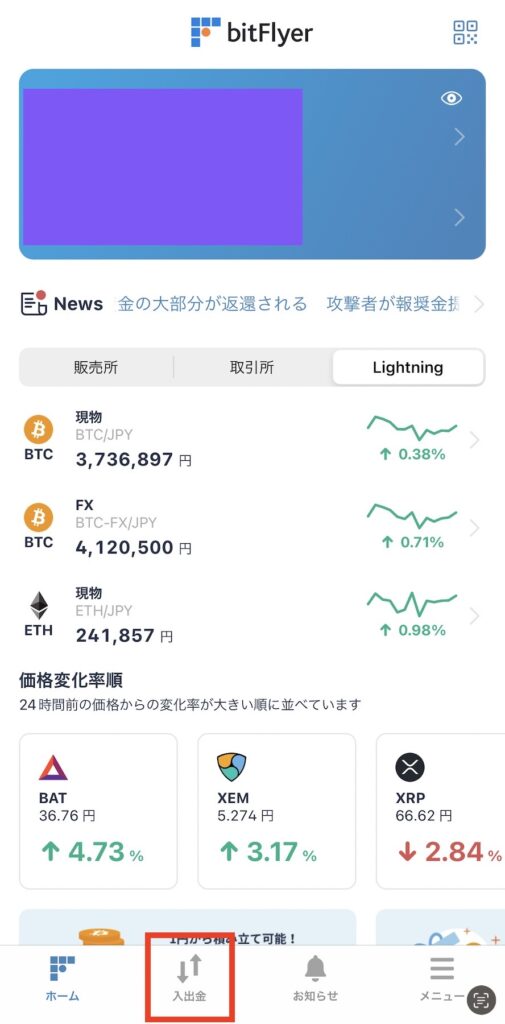
「入出金」をタップすると、PC同様振込方法を選択できる画面が表示されるので、所定の方法で振込を行えば日本円の入金は完了です。
様完成品-300x300.jpg)
振込の反映に掛かる時間や手数料は、PCでもスマホでも変わりません!
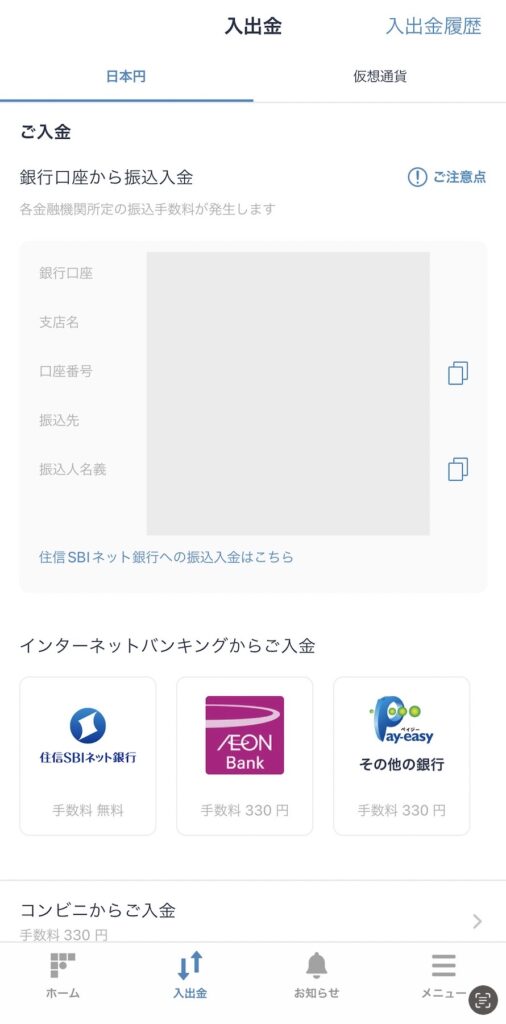
PCでイーサリアム(ETH)を購入する方法
とは?-ポイントを絞って分かりやすく解説♪-52-1024x683.jpg)
仮想通貨を購入する際、PCで買いたい人もいればスマホで購入したい人もいるかと思います。
そういった方のためにどちらもできる限りわかりやすく解説するので、自分に合ったやり方で購入してみてください。
まず、bitFlyerを開いてログインしましょう。
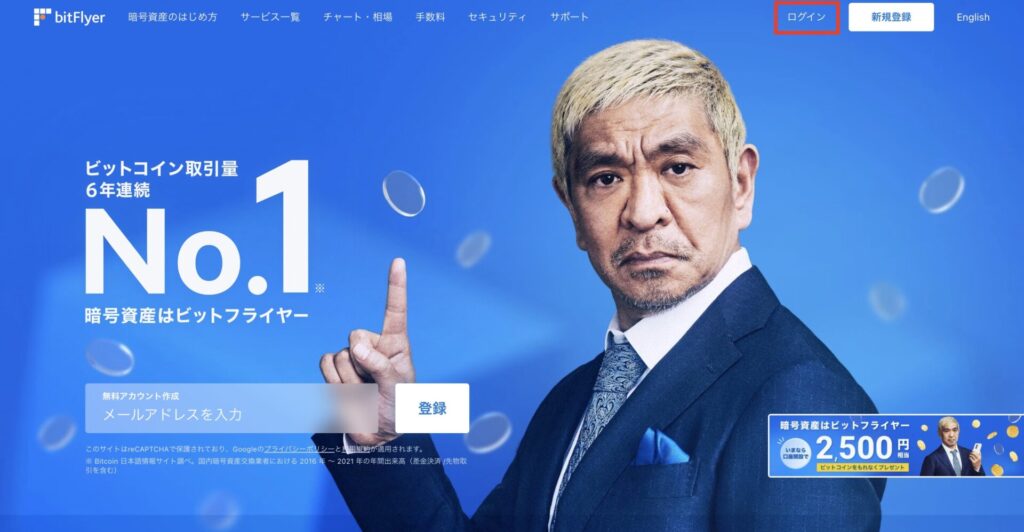
ログインをしたら、左側メニューバーから「bitFlyer Lightning」を選択します。
bitFlyer Lightningを開くと、PCから取引されていることが分かる効果音が鳴り続きます…。
音を出したくない!という方は、「bitFlyer Lightning」を開く前にPC本体の音量設定を確認することをオススメします!
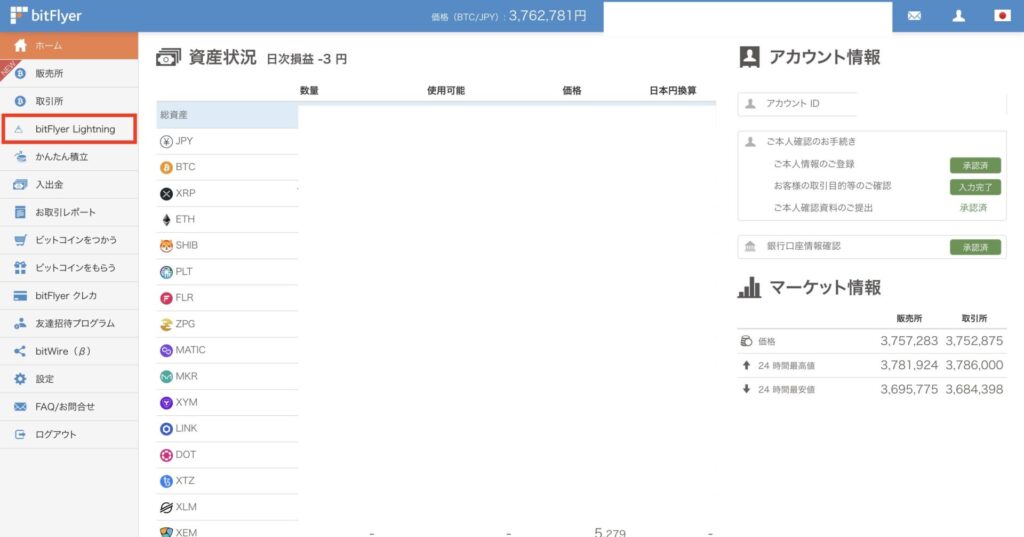
「bitFlyer Lightning」をクリックすると、別タブで以下のような画面が表示されます。
様完成品-300x300.jpg)
トレーダーが使いそうな難しい画面が表示されますが、今回は「成行注文」で購入をしていくので、やることは単純ですので安心してくださいね!
表示されたら、画像の通り、「現物」→「ETH」の順でクリックをしていきましょう。
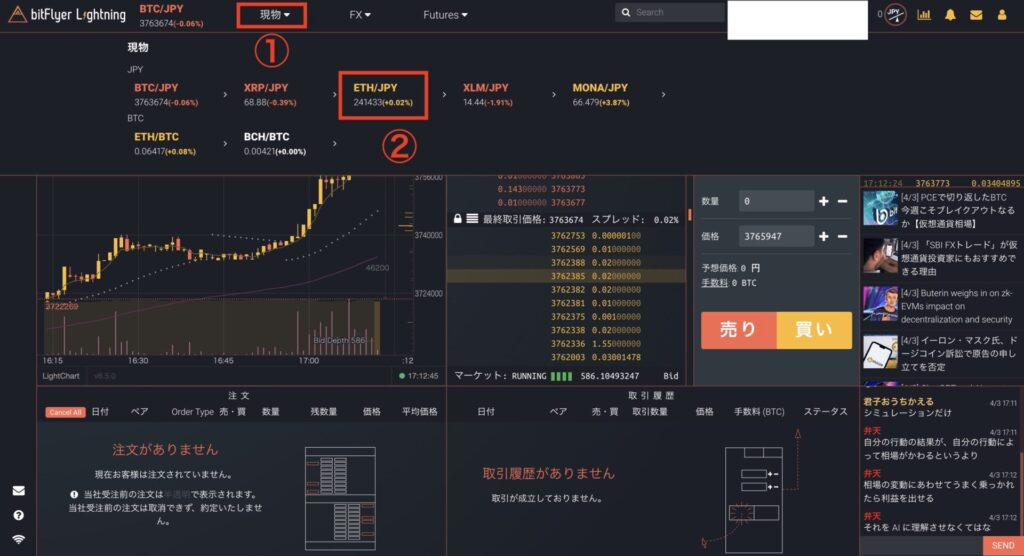
画面が切り替わったら、
- 「成行」を選択
- 購入したい数量を入力
- 「買い」をクリック
の通り、以下の画像の通り入力をしていきます。
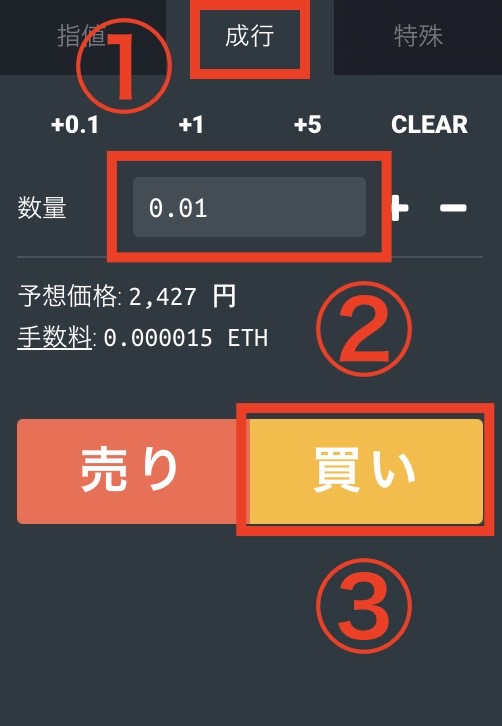
本当に注文しますか?という確認画面が表示されるので、問題がなければ「買い」をクリックして購入を済ませましょう。
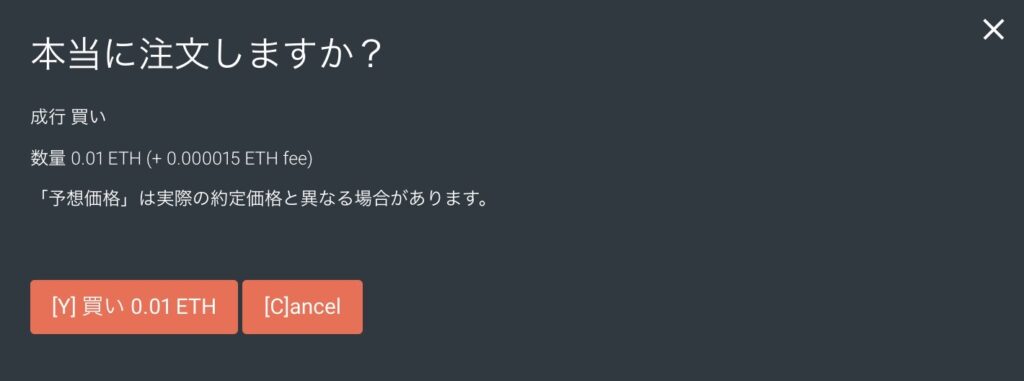
様完成品-300x300.jpg)
(+0.000015ETH fee)は購入数量とは別に払わなければいけない手数料です!
これでPCを使ってイーサリアム(ETH)を購入することができました!
スマホでイーサリアム(ETH)を購入する方法
とは?-ポイントを絞って分かりやすく解説♪-53-1024x683.jpg)
続いては、スマホで購入する方法をお伝えしていきたいと思います。
まずは、bitFlyerアプリを開きましょう。
アプリを開いたら、
- 「Lightning」を選択
- 「ETH / JPY」をタップ
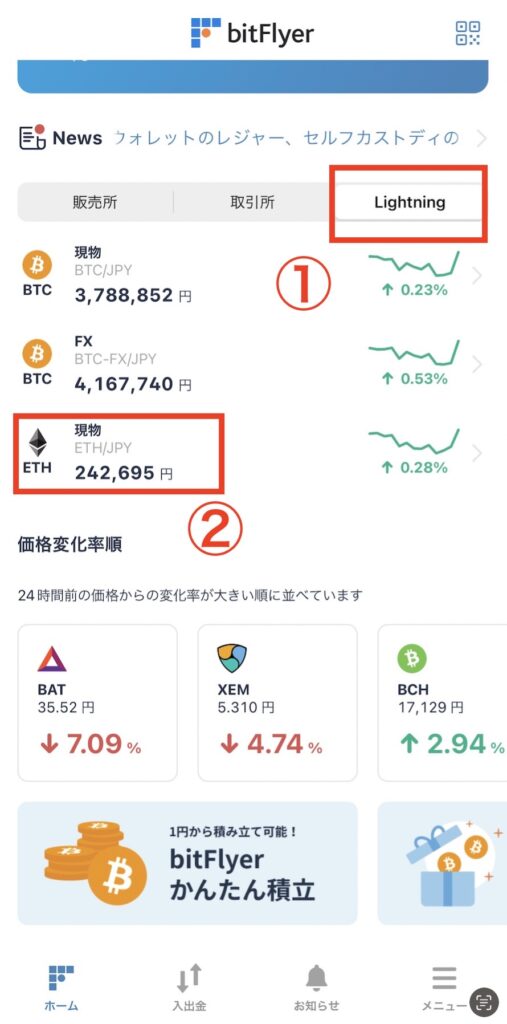
すると、以下のようなスマホ用のLightning画面が表示されるかと思います。
以下の画像赤枠箇所と同じように、Lightning画面下中央にある、数字部分をタップしましょう。
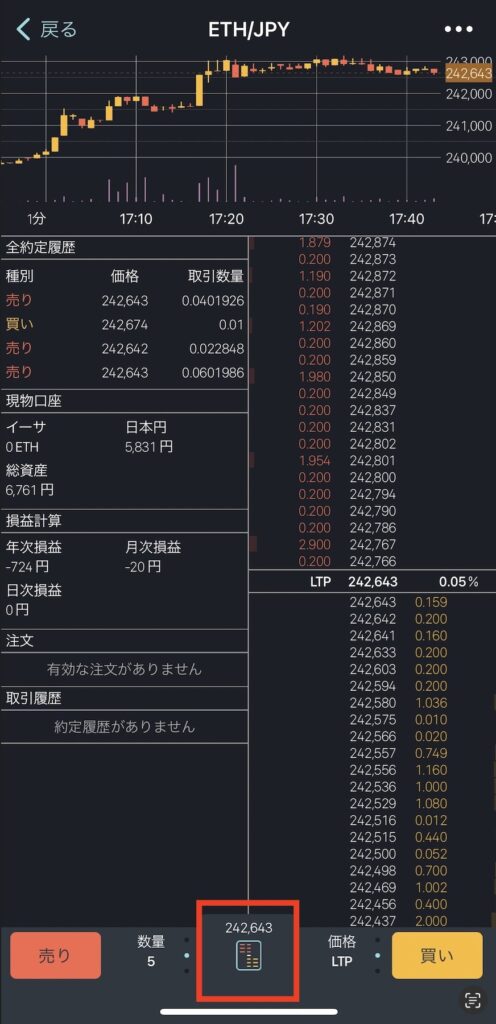
すると、以下のような画面が表示されるはずですので、
- 「成行」を選択
- 購入したい数量を入力
- 「買い」をタップ
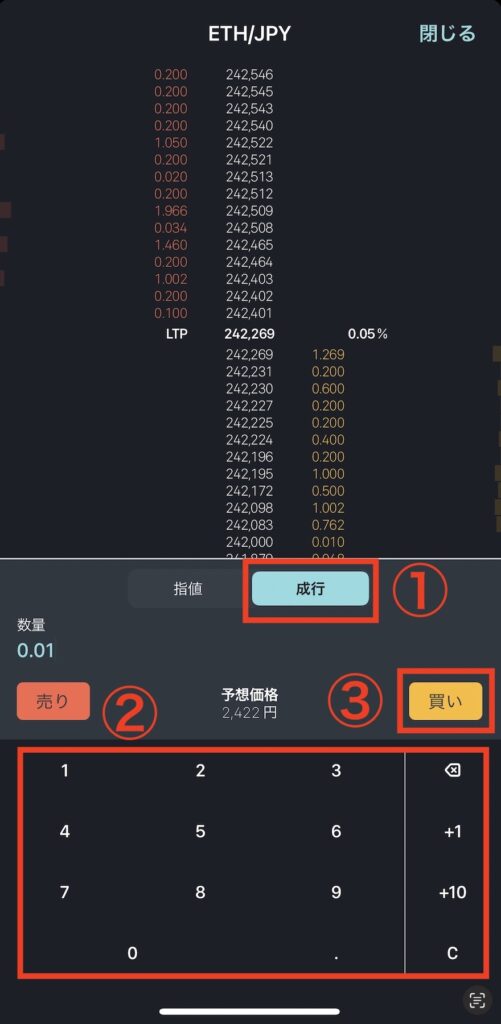
確認画面が表示されますので、問題なければ「買い注文を確定する」をタップして注文を確定させましょう。
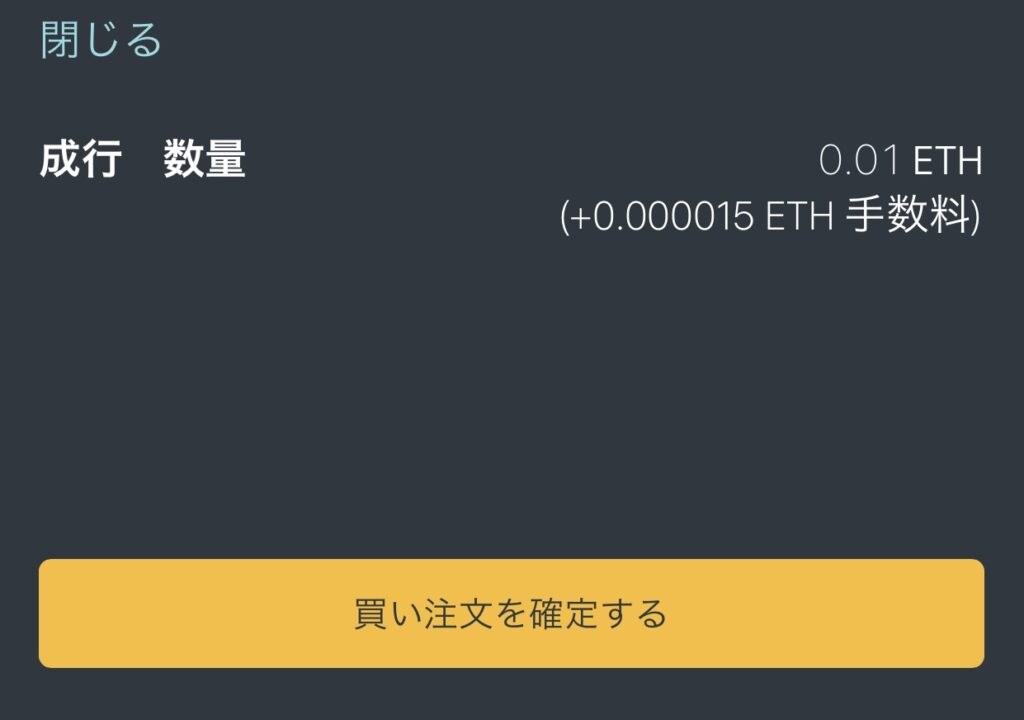
まとめ
本記事では、bitFlyer(ビットフライヤー)でイーサリアム(ETH)を購入する方法をわかりやすく図解してまいりました。
要点をざっくりまとめると、
- 「販売所」を使うと最大5%も損をしてしまう…
- 手数料を安くしたいときは「取引所」を使った方がおトク!
- イーサリアム(ETH)の場合は「bitFlyer Lightning」を使う!
イーサリアム(ETH)以外の通貨を購入したい場合もやり方は一緒ですので、ぜひ覚えておくと良いでしょう!
また、購入したイーサリアム(ETH)を元にNFTなどを購入したい!という場合、これだけではNFTを購入することはできず、MetaMask(メタマスク)などの仮想通貨ウォレットにイーサリアム(ETH)を移す必要がありますので、MetaMask(メタマスク)とはなんぞや?という方は以下の記事も参考にしてみてくださいね!


様完成品.jpg)
の口座開設手順をわかりやすく解説.jpg)
の始め方!スマホとPCの同期方法もわかりやすく解説-1.jpg)